تزداد شعبية أجهزة Chromebook. تمثل أجهزة الكمبيوتر ذات الأسعار المعقولة حاليًا أربعة من أفضل خمسة أجهزة كمبيوتر محمولة مبيعاً في منطقة الأمازون ، وتحتل مرتبة أعلى من أجهزة MacBook الخاصة بشركة Apple وأجهزة الكمبيوتر المحمولة المختلفة التي تعمل بنظام التشغيل Windows 8. نظرًا لأن علامات الأسعار أقل من 300 دولار وميزانية إعلانية قوية تقدمها Google ، فإن نجاح Chromebook لا ينبغي أن يكون مفاجأة كاملة.
يبقى السؤال ، مع ذلك ، من الذي يشتري أجهزة الكمبيوتر هذه؟ نادرًا ما أتمكن من رؤية جهاز Chromebook بشكل علني ، وهناك احتمالات لم ترها مطلقًا. في الواقع ، المرة الوحيدة التي أدخل فيها جهاز Chromebook هي في حدث في المجال ، وعادة ما يتم اختباره بواسطة عضو آخر من الصحافة.
لأولئك منكم ممن لم يعتادوا على نظام التشغيل Chrome وأجهزة Chromebook بشكل عام ، فهم يحاولون جلب جهاز كمبيوتر محمول إلى الجماهير. أجهزة الكمبيوتر عادة ما تكون عظام جميلة ؛ معظمها تتضمن محرك أقراص ذو حالة صلبة صغيرة نسبياً ، ومعالج منخفض النهاية ، وليس العديد من المنافذ الخارجية. المقايضة ، بطبيعة الحال ، هي أن سعرها أقل من 300 دولار.

تعتمد أجهزة Chromebook تمامًا على السحابة وتطبيقات الويب ، مما يعني أنها لا تشبه أي كمبيوتر آخر استخدمته من قبل. بشكل أساسي ، يتم تنفيذ كل إجراء في متصفح Chrome على الويب ، على الرغم من وجود بعض إمكانيات (غير محدودة) في وضع عدم الاتصال ، مثل كتابة رسائل البريد الإلكتروني وعرض المستندات وحتى تشغيل بعض الألعاب.
لطالما كانت أجهزة Chromebook تهتم بي. في الماضي ، استعملت Windows ، و OS X ، و Android ، و iOS ، و WebOS ، بل ودخلت في Ubuntu. سمها ما شئت وربما حاولت ذلك ، ولكن لماذا لا نظام التشغيل كروم؟
سؤال جيد.
شكرًا جزئًا على حبي لنظام Android ، أعتمد بشدة على نظام Google البيئي. تتم مزامنة كل شيء بسلاسة من جهاز إلى آخر ، سواء كان ذلك من خلال جهات الاتصال أو عادات التصفح أو المستندات ، وتتوفر معلوماتي دائمًا في أي لحظة.
قررت وضع جهاز MacBook Air جانباً لبضعة أيام واعتمد فقط على جهاز HP Chromebook 11 الجديد. لقد تعلمت الكثير عن نظام التشغيل Chrome وأصبحت أقدر نظام التشغيل ككل ؛ حتى أنني اكتشفت أشياء لم أكن أعلم بوجودها.
إذا كنت مهتمًا بالانتقال من Windows أو OS X إلى Chromebook ، ستساعدك هذه النصائح على البدء:
تسجيل الدخول
يعد إعداد جهاز Chromebook عملية خالية من المشكلات يمكن إكمالها خلال ثوانٍ. بافتراض أنك تمتلك حسابًا في Google بالفعل (فرصًا تفعلها) ، اتصل بشبكة Wi-Fi وسجل الدخول كما تفعل على موقع Google على الويب. إنها بهذه السهولة.
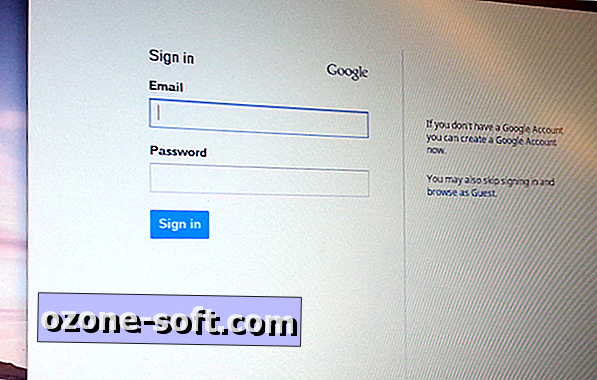
استكشاف الإعدادات
اتخذت Google أسلوبًا بسيطًا باستخدام واجهة نظام التشغيل Chrome. ستظهر النقرة على سطح المكتب على خيارين فقط: تبديل رف التطبيقات للاختباء أو الاستمرار ، وتغيير خلفية الشاشة.
في الجزء السفلي الأيسر من الرف ، ستجد الوقت وعمر البطارية والشكل الخاص بك. سيؤدي النقر على هذا القسم إلى كشف المزيد من المعلومات ، مثل شبكة Wi-Fi ، واتصال Bluetooth ، و Sound ، و Settings ، وميزة المساعدة ، و power down ، و lock.
سيؤدي النقر على خيار الإعدادات إلى فتح علامة تبويب جديدة في Chrome (لا تقلق ، فلا يزال يعمل إذا لم يكن لديك إنترنت) ، يمكنك من هنا تغيير محرك البحث الافتراضي وتخصيص جهاز Chromebook باستخدام خلفية أو مظهر جديد. تحتوي هذه القائمة أيضًا على إعدادات لتغيير الخيارات المتعلقة بلوحة اللمس ولوحة المفاتيح والشاشة.

لوحة المفاتيح
سواء كنت قادمًا من جهاز كمبيوتر يعمل بنظام Windows أو جهاز Mac ، فسيكون التغيير الأكبر هو لوحة مفاتيح Chromebook. سيكون أسبوعك الأول مع الكمبيوتر المحمول الجديد هو الجحيم. سوف تصطدم بطريق الخطأ بالمفاتيح التي لا تقصدها أبدًا ، خاصة عند محاولة النسخ واللصق.
لا تحتوي أجهزة Chromebook إلا على مفتاح Ctrl ومفتاح Alt ؛ لا يوجد زر Windows أو مفتاح Command كما هو الحال في Windows أو OS X. تم استبدال Caps Lock أيضًا بمفتاح بحث مفيد إلى حد كبير ، والذي يتيح لك البحث عن محتوى على Chromebook ، والإنترنت ، ومتجر Chrome على الويب من Google. يمكن تمكين ميزة Caps Lock مؤقتًا عن طريق النقر فوق مفاتيح Alt و Search.

تتضمن المفاتيح المفقودة الأخرى Home و End و Page Up و Page Down و Delete ، ولكن يمكن الوصول إليها من خلال طرق أخرى.
يمكن نسخ وظيفة Home بالنقر فوق Ctrl ، Alt ، والسهم لأعلى ، بينما يستبدل Ctrl ، Alt ، والسهم لأسفل الزر End.
سيؤدي مفتاح Alt مع السهم لأعلى إلى إجراء نسخ متماثل لوظيفة Page Up ، وسيحل Alt والسهم لأسفل محل Page Down ، وسيؤدي الضغط على Ctrl و Backspace إلى حذف الكلمة السابقة.
يختلف الصف العلوي على لوحة المفاتيح أيضًا عن ما اعتدت عليه. تم استبدال مفاتيح F التقليدية بأوامر متصفح ونظام مختلفة. وتتعلق الأزرار الثلاثة الأولى بوظائف المتصفح: الرجوع إلى صفحتك السابقة ، والمضي قدمًا ، وإعادة تحميل الصفحة.
المفتاحان مع الساحات عليهما هما تبديل وضع ملء الشاشة والتحول إلى النافذة التالية ، بينما تتحكم المفاتيح الخمس الأخيرة في أوامر النظام الأساسية مثل تقليل السطوع ، أو زيادته ، أو كتم الصوت ، أو خفضه ، أو زيادته.
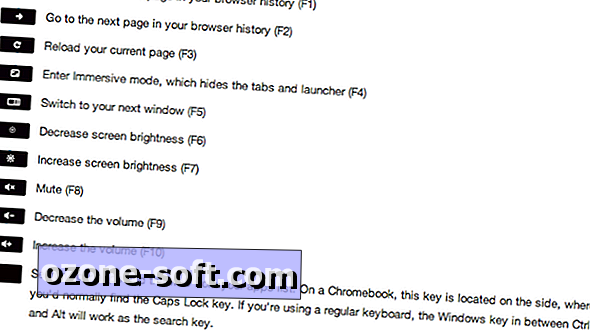
اختصارات
يدعم نظام التشغيل Chrome عددًا كبيرًا من اختصارات لوحة المفاتيح التي يمكن استخدامها للوصول إلى العديد من الأوامر بسهولة. سيجمع الجمع بين مفتاح Ctrl وزر النافذة التالي (F5) لقطة شاشة ، بينما سيسمح لك Ctrl و F5 و Shift بتحديد جزء صغير من الشاشة لالتقاطها.
يتم حفظ لقطات الشاشة في مجلد التنزيل ، والذي يمكن الوصول إليه في مدير ملفات نظام التشغيل Chrome أو بالضغط على مفتاح Ctrl و O عندما تكون نافذة المتصفح مفتوحة. لعرض البرامج قيد التشغيل وإغلاقها ، اضغط Shift ومفتاح Esc لفتح إدارة مهام نظام التشغيل.

يمكن قفل جهاز Chromebook من خلال الضغط على مفاتيح Ctrl و Shift و L ، بينما يؤدي تبديل مفتاح L لمفتاح Q إلى تسجيل خروجك تمامًا. هناك طريقة سريعة لفتح التطبيقات من قفص الاتهام الخاص بك عن طريق تحديد مفتاح Alt والجمع بينه وبين الأرقام من 1 إلى 9. على سبيل المثال ، إذا كان متصفح Chrome هو أول تطبيق في قفص الاتهام الخاص بك ، فإن الضغط على المفتاح Alt والمفتاح 1 سيفتحانه.
هناك العشرات من الاختصارات المختلفة المخبأة في نظام التشغيل Chrome. يمكنك استكشاف كل ذلك عن طريق الضغط على Ctrl و Alt و؟ مفاتيح في نفس الوقت.
راجع مراجعة CNET لجهاز HP Chromebook 11 للحصول على مزيد من المعلومات حول أحدث كمبيوتر محمول من Google.






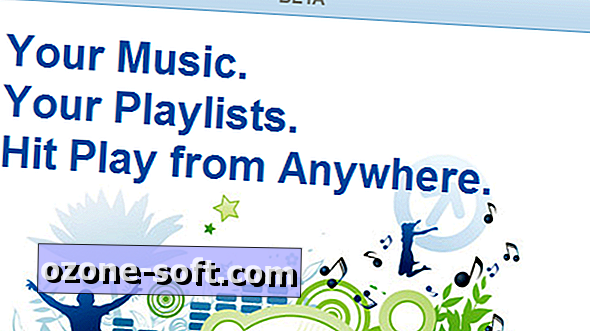





ترك تعليقك